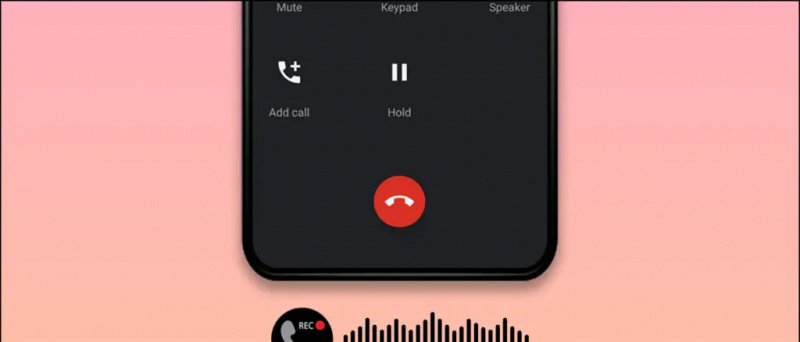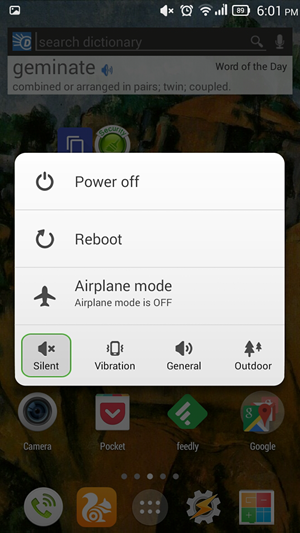รหัส QR กลายเป็นกระแสหลักโดยเฉพาะอย่างยิ่งหลังจากการแปลงเป็นดิจิทัลในการชำระเงิน ตอนนี้คุณสามารถทำอะไรได้มากกว่าการจ่ายเงินโดยใช้รหัสที่เหมือนตัวต่อจิ๊กซอว์ ตัวอย่างเช่นคุณสามารถทำได้ แบ่งปันรายชื่อโดยใช้รหัส QR , คุณสามารถ แบ่งปัน WiFi ของคุณ โดยใช้รหัสเหล่านี้และคุณยังสามารถดาวน์โหลดแอพและเยี่ยมชมลิงค์อื่น ๆ ได้เพียงแค่สแกนรหัสบนโทรศัพท์ของคุณ แล้วคุณจะอ่านหรือสแกนรหัสเหล่านี้บนโทรศัพท์ของคุณได้อย่างไร? วิธีสแกนโค้ด QR บน Android และ iPhone มีดังนี้
นอกจากนี้อ่าน | 3 วิธีในการสร้างรหัส QR จากโทรศัพท์ของคุณ
สแกน QR Code บน Android และ iPhone
สารบัญ
สมาร์ทโฟนบางรุ่นในปัจจุบันมาพร้อมกับคุณสมบัตินี้ในแอปกล้องถ่ายรูปหรือในเบราว์เซอร์ นอกจากนี้คุณยังสามารถสแกนโค้ด QR ผ่านแอป Paytm การชำระเงินดิจิทัลและยังมีแอปสแกนโค้ด QR โดยเฉพาะอีกด้วย
ดังนั้นเราจึงกล่าวถึงวิธีการทั้งหมดเหล่านี้ในการสแกนรหัส QR บนโทรศัพท์ของคุณ
1. ผ่านเลนส์ Google ในกล้องถ่ายรูป
บริษัท สมาร์ทโฟนส่วนใหญ่เสนอการรวมเลนส์ของ Google ไว้ในกล้องของตน อย่างที่เราทราบกันดีว่า Google Lens มีความสามารถมากมายในการสแกนหลาย ๆ สิ่งและหนึ่งในนั้นคือ QR code วิธีใช้เลนส์ Google สแกนคิวอาร์โค้ดบนโทรศัพท์มีดังนี้



1. เปิดกล้องบนโทรศัพท์ของคุณ
2. คุณจะเห็นปุ่มเลนส์ Google (ไอคอนสแกน) ถัดจากปุ่มชัตเตอร์ให้แตะที่ปุ่ม
3. จะแสดงรูปร่างคล้ายสแกนเนอร์บนหน้าจอและคลิกที่รูปภาพของรหัส
4. เลนส์ Google จะแปลรหัส QR และคุณสามารถดูเนื้อหาได้
หากโทรศัพท์ของคุณไม่มีแอป Google Lens ในกล้องคุณสามารถดาวน์โหลดได้จาก ร้านขายของเล่น. มิฉะนั้นให้ย้ายไปที่วิธีการถัดไปที่เรากล่าวถึงที่นี่
นอกจากนี้อ่าน | วิธีแก้ปัญหาทางคณิตศาสตร์โดยใช้ Google Lens
2. ผ่าน Google Chrome
หากคุณติดตั้งเบราว์เซอร์ Google Chrome บนสมาร์ทโฟนของคุณคุณสามารถสแกนโค้ด QR โดยใช้มันได้ นอกเหนือจากการสแกนรหัส QR แล้วเบราว์เซอร์ยังมีความสามารถในการสร้างรหัส QR สำหรับลิงก์ใด ๆ วิธีใช้คุณลักษณะนี้บน Chrome มีดังนี้



1. เปิดลิงก์ใดก็ได้บน Google Chrome จากนั้นแตะที่แถบ URL
2. เมื่อตัวเลือกบางอย่างปรากฏใต้แถบให้แตะที่ไอคอน 'แบ่งปัน'
3. เมนูจะปรากฏขึ้นจากด้านล่างและคุณจะเห็นตัวเลือก“ QR Code” ที่นั่น แตะที่มัน
4. สิ่งนี้จะแปลง URL เป็นรหัส QR
5. ในหน้าที่มีรหัส QR ปรากฏขึ้นให้แตะที่ตัวเลือก“ สแกน”
6. อนุญาตให้ Chrome เข้าถึงกล้องของคุณหากยังไม่ได้ดำเนินการ แค่นั้นแหละ. ตอนนี้โทรศัพท์ของคุณจะสแกนโค้ด QR และหากเป็นลิงก์ Chrome จะเปิดขึ้นมา
คุณสามารถเข้าถึงคุณลักษณะรหัส QR ได้โดยตรงโดยคลิกขวาที่ลิงก์ใดก็ได้จากนั้นแตะที่ปุ่มแชร์
วิธีตั้งค่าเสียงแจ้งเตือนบน Android
อ่านเพิ่มเติม | วิธีสร้างรหัส QR สำหรับเว็บไซต์โดยใช้ Google Chrome
3. การใช้ Paytm
หากคุณใช้แอปการชำระเงินดิจิทัลเช่น Paytm, Phonepe หรือ Google Pay ในอินเดียคุณจะสามารถสแกนรหัส QR โดยใช้แอปพลิเคชันเหล่านี้ในตัวสแกนเนอร์ อย่างไรก็ตาม Google Pay และ Phone รองรับเฉพาะรหัส QR UPI ที่มีไว้สำหรับการชำระเงินเท่านั้น



เพียงแค่กดปุ่ม“ Pay” หรือ“ Scan Any QR” จากหน้าจอหลักคุณจะเห็นช่องมองภาพบนหน้าจอ เพียงจัดตำแหน่งให้ตรงกับรหัส QR จากนั้นแอปจะแสดงรหัสดังกล่าวให้คุณทราบ หากเป็น URL ของเว็บ Paytm จะแสดงลิงก์ซึ่งคุณสามารถเปิดในเบราว์เซอร์ได้โดยแตะที่“ ตกลงฉันเข้าใจ”
4. ใช้แอพเฉพาะ
มี หลายแอพใน Play Store ที่นำเสนอฟังก์ชันนี้พร้อมคุณสมบัติเพิ่มเติมอื่น ๆ ที่นี่เรากำลังใช้แอพ QR & Barcode Scanner สำหรับ Android แอพนี้มีคุณสมบัติอื่น ๆ อีกมากมายเช่นสแกนบาร์โค้ดรูปภาพและสร้างรหัส QR สำหรับ URL, ข้อความ, รายชื่อติดต่อ, อีเมล, SMS, ตำแหน่ง, หมายเลขโทรศัพท์, WiFi เป็นต้น
วิธีใช้แอปนี้มีดังนี้



1. ดาวน์โหลดและติดตั้งแอปบนโทรศัพท์ของคุณ
2. หลังจากนั้นให้เปิดแอปและให้สิทธิ์ที่จำเป็น
3. ตอนนี้ชี้ให้ช่องมองภาพของกล้องไปที่รหัส QR ใดก็ได้จากนั้นแอปจะแสดงผลลัพธ์ให้คุณเห็น
4. ระบบจะขอให้คุณเปิด URL หรือแบ่งปันผลลัพธ์
นอกจากนี้หากคุณต้องการสร้างรหัส QR ของคุณเองคุณสามารถแตะที่เมนูแฮมเบอร์เกอร์และจากตัวเลือกให้เลือก“ สร้าง QR” หลังจากนั้นเลือกหมวดหมู่ของคุณและคุณจะสามารถสร้างรหัส QR สำหรับสิ่งเดียวกัน
นี่คือวิธีบางอย่างในการสแกนโค้ด QR บนโทรศัพท์ของคุณ ตอนนี้คุณรู้วิธีสแกนรหัสเหล่านี้แล้วบอกเราในความคิดเห็นว่าคุณจะใช้อันไหน สำหรับเคล็ดลับด้านเทคนิคเพิ่มเติมโปรดติดตาม!
ความคิดเห็นบน Facebookนอกจากนี้คุณยังสามารถติดตามข่าวสารเทคโนโลยีทันทีได้ที่ Google News หรือสำหรับคำแนะนำและเคล็ดลับรีวิวสมาร์ทโฟนและแกดเจ็ตเข้าร่วม แกดเจ็ตเพื่อใช้กลุ่มโทรเลข หรือสำหรับวิดีโอรีวิวล่าสุดสมัครสมาชิก แกดเจ็ตเพื่อใช้ช่อง Youtube